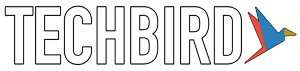Voorbereiding
Het RAM geheugen uitbreiden zelf is geen lastig project. Wel dien je te weten wat je precies verandert en welke uitbreiding past bij jouw laptop of apparaat. Om je dus goed voor te bereiden zal je de huidige hoeveelheid RAM-geheugen moeten opzoeken. Dit kun je eenvoudig doen door binnen je ‘configuratiescherm’ op ‘computer’ te klikken en vervolgens naar de eigenschappen te gaan. Hier vind je alle fabriekseigenschappen van het apparaat zoals deze door de fabrikant zijn ingesteld. Ook het RAM-geheugen vind je hier terug. Hoe sterker je processor is, hoe groter de hoeveelheid RAM-geheugen is die je kunt plaatsen. Per model en merk kan deze hoeveelheid verschillen. Raadpleeg daarom altijd het internet, een specialist of een handig online hulpmiddel. Zo kun je de maximale hoeveelheid RAM-geheugen bepalen die bij jouw processor past.
De handeling zelf
Wanneer je de hoeveelheid RAM-geheugen hebt bepaald, heb je enkel nog een schroevendraaier nodig. Om het RAM-geheugen daadwerkelijk te plaatsen moet je namelijk bij het moederbord zien te komen. Zorg er dus voor dat je apparaat is uitgeschakeld en open het apparaat door de schroefjes los te draaien. Vervolgens kom je bij het moederbord. Het moederboard heeft namelijk een aantal zogenaamde ‘memoryslots’ (geheugenopslagplaatsen) waar je extra RAM-geheugen toe kunt voegen. Hoe meer slots, hoe beter het is om deze allemaal te gebruiken. Heb je 16GB aan ram geheugen en 4 slots? Gebruik dan 4 slots van 4 GB. Op deze manier versnel je de processen het meest. Wanneer je dit hebt gedaan, kun je de schroefjes weer terugdraaien en aan de slag met je vernieuwde hoeveelheid RAM-geheugen! Vind je het lastig om in te schatten wat je precies moet doen? Wanneer je op internet zoekt naar ‘RAM-geheugen uitbreiden’ kom je voldoende informatie en video’s tegen die je kunnen helpen bij het succesvol voltooien van deze handeling!
Zoals je ziet is het uitbreiden van je RAM-geheugen een stuk eenvoudiger dan je had gedacht. Het resultaat daarentegen is echter verbluffend! Werkt jouw laptop of computer trager dan je zou willen? Dan is het dus zeker de moeite waard om de mogelijkheid rondom het uitbreiden van het RAM-geheugen te bekijken. Veel succes!